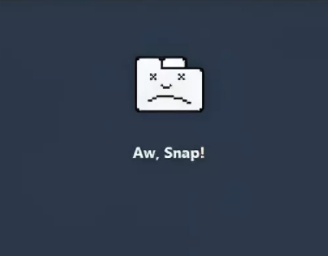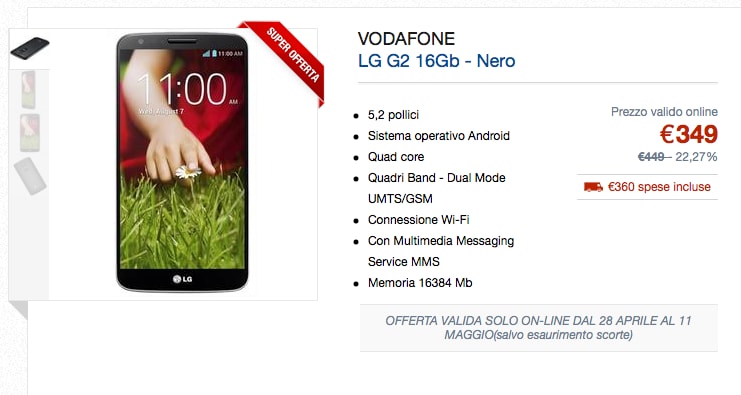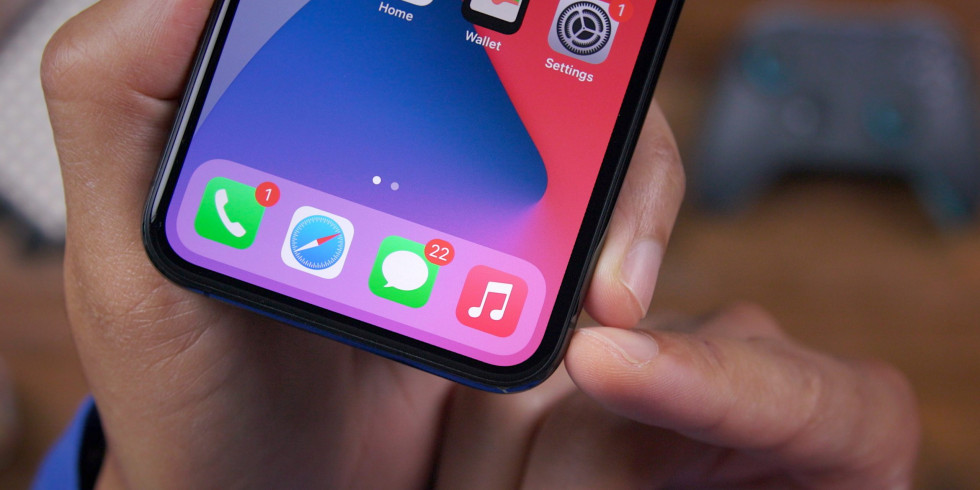Bijna elke internetgebruiker heeft wel eens te maken gehad met de onmogelijkheid om deze of gene informatie op de site weer te geven. Dit probleem treedt meestal op bij het afspelen van video- of audiobestanden via een browser. En als dit voor een ervaren gebruiker een gemakkelijk op te lossen kleinigheid is, dan wordt voor een amateur de inscriptie “Kan plug-in niet laden” vergeleken met het blauwe scherm van de dood.
Flash Player-update
Het probleem in de plug-in treedt in de regel op wanneer de gebruiker de video via de browser wil bekijken. In plaats van de gewenste video zou u de foutmelding “Kan plug-in niet kunnen laden” of “Adobe Flash Player is verouderd” zien.
In het tweede geval ligt de reden in de beëindiging van officiële relaties tussen de ontwikkelaars van de speler en apparaatfabrikanten in het Android-besturingssysteem of in de storing van het programma op de pc. Het zijn hun eigenaren die het vaakst met dergelijke problemen worden geconfronteerd.
In het geval van een pc is het oplossen van het probleem zo eenvoudig mogelijk. U hoeft alleen de flash player te installeren of bij te werken, afhankelijk van het geval.
Om het programma bij te werken:
- Verwijder de vorige versie van het programma. Ga naar http://get.adobe.com/en/flashplayer/. Er verschijnt een venster in een nieuw venster om de nieuwste versie van de plug-in te downloaden, afhankelijk van het besturingssysteem en het apparaattype, deze te bevestigen of nieuwe gegevens in te voeren. Klik op de knop “Download” en wacht op de automatische download. Installeer het gebundelde bestand volgens de instructies. Start uw apparaat opnieuw op.
Daarna zou het probleem opgelost moeten zijn. Op een smartphone kun je op een vergelijkbare manier een flash player installeren. Maar u moet erop voorbereid zijn dat het systeem het programma niet goed zal laten werken. In dit geval moet u sites gebruiken die geen Flash-technologie ondersteunen. Nu zijn ze de meerderheid.
Cache en cookies wissen
Soms kan het apparaat de plug-in niet laden vanwege de “verstopping”. “Software”-rommel verslechtert de browserprestaties aanzienlijk en genereert steeds vaker fouten. U kunt de situatie oplossen door de cache en cookies te verwijderen. Om dit te doen, sluit u eenvoudig alle tabbladen en wist u uw browsergeschiedenis.
Het opschoningsproces is afhankelijk van het type apparaat en browser.
Maar in ieder geval is de procedure intuïtief en kost het niet veel tijd. Open in Chrome op Android een van de tabbladen en klik op de drie stippen in de rechterbovenhoek om uw geschiedenis te wissen. Selecteer vervolgens in het pop-upvenster de sectie “Geschiedenis” en klik op de opdracht “Wissen”, waarna u alleen de periode hoeft te selecteren waarin de “vuilnis” moet worden verwijderd en een vinkje ervoor zet van onnodige bestanden.
Op een pc bevindt de Chrome-browsergeschiedenis zich in het gedeelte Meer hulpprogramma’s. In Internet Explorer, evenals in de Opera-browser, moet het benodigde menu-item worden gevonden in het gedeelte “Beveiliging”.
Browser vervangen of upgraden
De laadfout van de plug-in treedt ook op wanneer de browser verouderd is, die om de een of andere reden niet automatisch werd bijgewerkt. Dan is het raadzaam om dit handmatig te doen door naar het item “Over” te gaan en op “Bijwerken” te klikken.
Na het voltooien van het proces zou het probleem automatisch moeten verdwijnen.
Als het gewenste resultaat niet wordt bereikt, kunt u proberen de site via een andere browser te openen. Als de pagina correct werkt, gebruik dan de “nieuwe” internetbrowser of verwijder en download de oude opnieuw.
Het onvermogen om een plug-in af te spelen is een veelvoorkomend probleem waarmee bijna alle internetgebruikers worden geconfronteerd. Met de geleidelijke afschaffing van Flash-technologie door sites, komt de storing steeds minder voor, maar is deze nog niet helemaal verdwenen. Daarom is het nog steeds noodzakelijk om te weten hoe u fouten kunt elimineren.
Opladen…